ACCESS也分为几个版本97、2000、 2003、2007,不同版界面存在差异,但大体上并没有本质区别。
表、查询、窗体、报表、宏、模块
平时一般只涉及表和查询;在年结工具中需要使用到宏和模块
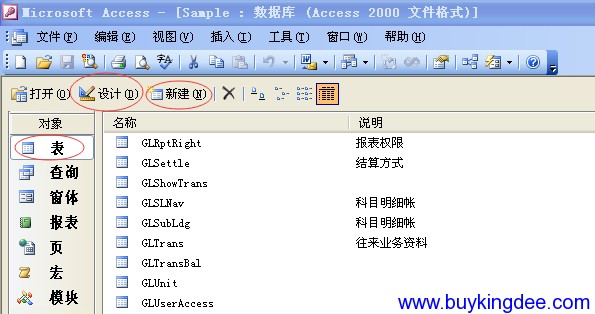
查看表中的内容
经常需要通过数据库查看或修改表中的数据
直接双击表名即可打开一张表并修改其中的内容
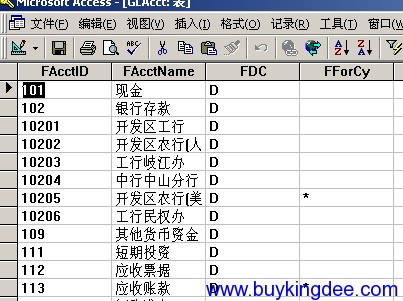
如果直接打开表,可以直接进行数据修改,在操作前一定要做独立的帐套备份;直接修改的数据是不可逆的。
备份表
修改表结构或内容或导入前表,一般都需要对当前的表作备份
如果是选择“另存为一个外部文件或数据库”,则要求将当前表导出到一个已经存在的数据库中。
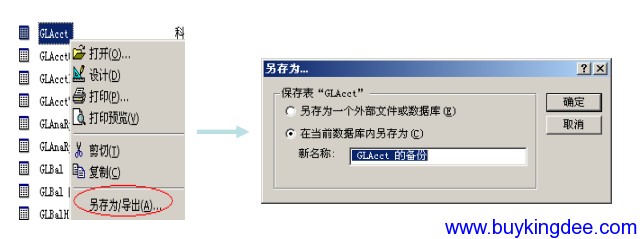
表设计
许多情况下,由于导库或其他原因,会造成帐套中表结构错误或默认值丢失,这时就需要对比正常帐套,通过表设计进行修改
选择需要设计的表,选择右键中的“设计或”按上图中的“设计”进入,修改完后按保存退出。
注意:不要在打开表的情况下进行表设计

如上图,选择科目明细表,在点左上角的设计,就可以针对该表进行设计
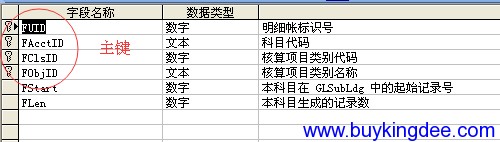
前面带小钥匙的,就是主键字段,一般主键索引丢失,都是这个地方出了问题。
注意:
1、任何一张表,都至少有一个主键。如果主键丢失,会产生错误;只有表中的主键丢失才会存在非法记录或重复记录。一次性选择需要设置为主键的字段,再按一下主键设置按钮即可设置主键。
2、一般情况下,货币类字段的默认值为0
3、所有的货币类字段必须有默认值
4、如果发现丢失,需要选择该字段后,在下面的“默认值”处输入0
5、只能一个字段字段地修改
如:Fabal表有的字段默认值丢失时,就会造成不能计提折旧
导入表
经常,由于数据库中已有的表严重损坏了,不易通过修改表设计等操作实现表的修复,这时就需要从标准帐套中导入同名表。
在“表”的空白区域按右键,选择导入
选择需要导入的表,可以多选;如果再点一次先前的选择,是表示取消选择该表
导入后,如果已经有同名的表,则导入后的表名自动在原表名后加1;如导入glacct表后,它的表名为glacct1
导入后,Access 会自动导入该表的索引
如果要使用导入后的表及表中的数据来替换原来的表及表中的数据,则可产删除该表后,直接选择导入同名表即可。
注:在帐套打开的情况下替换不成功;替换后原表的内容丢失
替换帐套中的表
由于日常情况下,需要替换的表中是有数据的,如果直接用导入后的表来替换,将造成数据丢失。因此,建议一般的做法是:
1、进行原表备份,一定要做。修复完成后,建议把备份表删除。
2、删除原表
3、导入同名表
4、由于相同版本的帐套间,相同表名中的字段排列可能不一样,因此需要把导入后的表与原来中的字段顺序调整为一致。
同时打开两张表,并缩小为两个可以对比显示的窗口。
以其中一张表中的字段顺序为标准,调整另一张表的字段的顺序。
把两个表中的字段顺序调整一致。用鼠标左键按住需要调的字段名,进行拖动即可。
5、把原表备份表中的数据复制回导入的同名表中。这时,在粘贴数据时,如果原表中有非法数据或重复记录,access 将自动进行过滤。但是,如果原表中有空记录,则不会检查,需要手工维护。
这种方法在日常维护中经常会用到。尤其是当表损坏或表中的默认值丢失时,这是最快速有效的还原办法。以后涉及到表替换均指如此实现。
链接表
对于系统数据库,是不允许被打开的;只能使用表链接,才可以查看该数据库的内容
在“表”的空白区域按右键,选择链接表
使用表链接时,对于链接的表的内容,可以直接修改,因此要慎重。链接表中的数据并不保存在当前数据库中
处理金蝶数据问题时,这一步很少用到。

